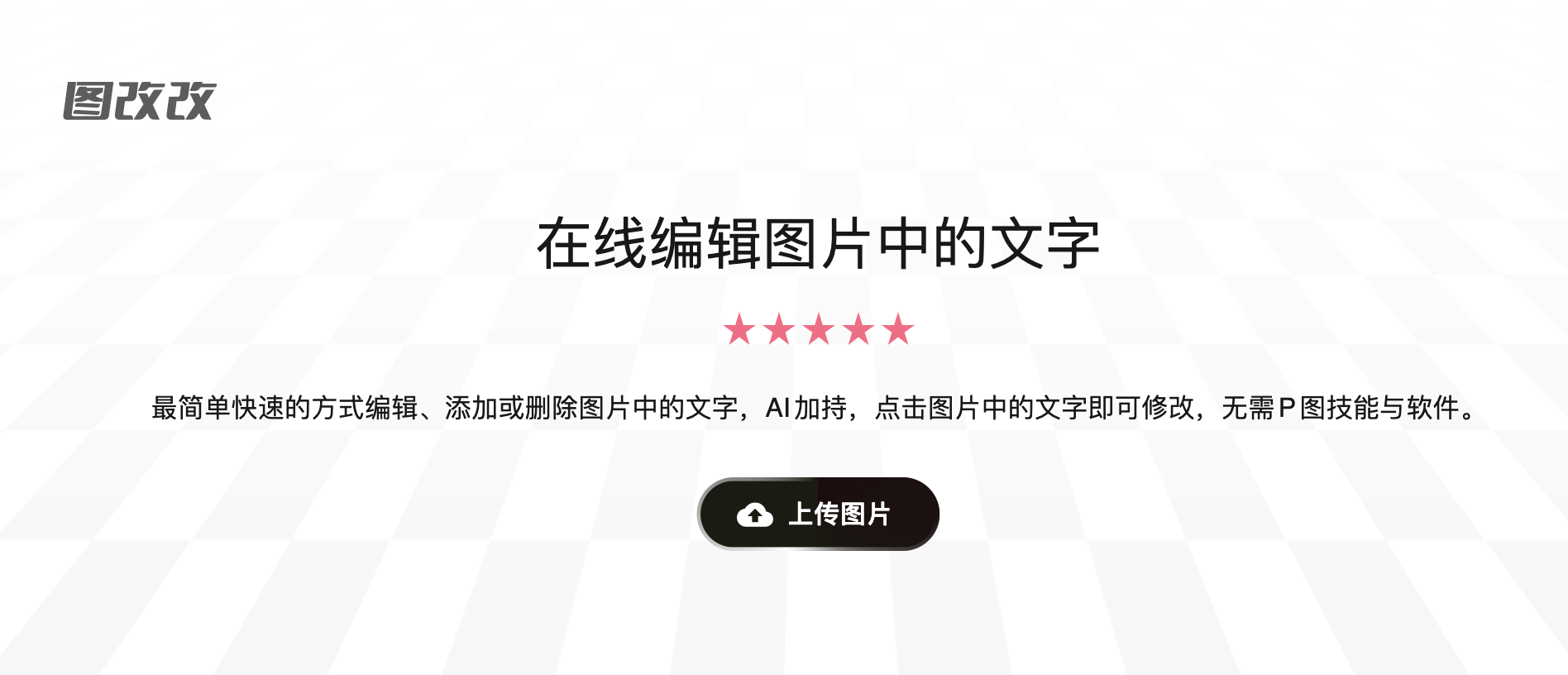Appearance
水印相机怎么修改时间地点等信息,在线去掉相片水印
水印相机是一类常用的拍照相机,不少用户使用它来记录时间、地点、旅游打卡等信息并添加到照片中。
然而,有时候我们可能需要修改这些信息或者去掉照片上的水印,比如修正错别字、更新活动改时间、隐藏隐私信息、翻译文字等。
目前比较流行的水印相机有腾讯的水印相机、小米的莱卡水印、今日水印等。
在这篇文章中,我将向您介绍如何使用图改改修改照片里的时间地点等水印信息,以及如何去掉相片水印。
我们以下面这张旅游打卡照片为例:

步骤一:上传图片
首先打开图改改网站(https://tugaigai.com),图改改基于AI和各种图形算法,提供了最简单快速的图片文字编辑功能,你几乎不需要学任何的图片处理技能,就能修改图片中的文字,简单的就像修改你的记事本中的文字一样:
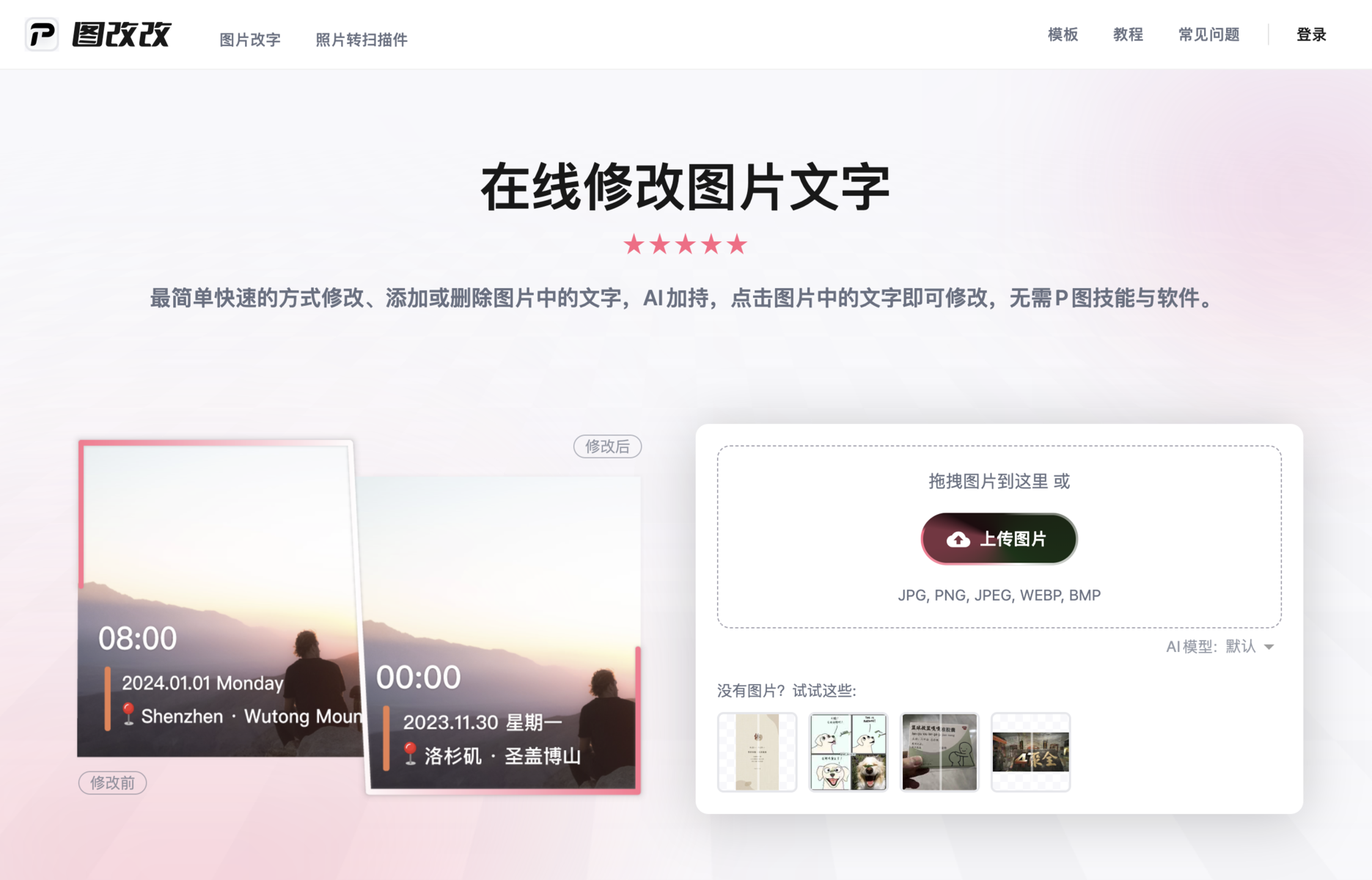
点击“上传图片”按钮上传我们的照片,上传完成后进入到编辑器页面。
步骤二:修改时间、地点
当我们来到编辑器,你会看到如下界面,点一下图片中箭头指向的时间文字,就会激活对应文字的编辑面板:

红色区域为文字编辑面板:

这里我们把时间改为 2024.06.18,直接在编辑面板的文字框中输入修改即可:

修改完成,但是,AI 识别和图形算法无法保证 100%的精确度,如果你仔细看,会发现修改后的文字位置往下了点,没有和旧文字的位置对齐,这里就需要我们手动把位置向上调整一点。(很多时候我们还要调整文字大小、字体、特效等来减少差异。)

调整完成,同样的方法我们点击图片中的地点,然后更改文字:

步骤三:去掉不想要的水印
有时我们还想去掉图片中的某些信息,使用图改改的“消除”功能可以轻松的去掉不想要的水印, 点击左侧的“消除”进入到消除模式:

然后点击“框选”或“圈选”在图片中标出要消除的区域,这里我们消除图片中多余的文字“今天又是美好的一天”:

框选出来后选择一个最好的效果即可,这里我们选择了“自动填充”效果。
步骤四:保存修改后的照片
完成所有修改后,点击右上方下载按钮,即可下载保存修改后的照片:

完

通过以上步骤,您可以轻松地在图改改中修改照片的时间、地点等信息,以及去掉相片上的水印。希望本教程能帮助您更好地定制和处理您的照片。